যে ছবিগুলিতে আমরা ফটো আপলোড করি সেগুলি এবং ফোটোব্যাঙ্কগুলির সাথে কাজ করার প্রক্রিয়ায় আমাদের কিছু সমস্যার মুখোমুখি হতে হয়। কোনও ছবি আপলোড করার জন্য আপনাকে চিত্রের ফর্ম্যাটটি পরিবর্তন করতে হবে। বেশিরভাগ ফটো ব্যাংক সাধারণ ফটো ফর্ম্যাটগুলি গ্রহণ করে। তবে উচ্চ মানের ডিজিটাল ক্যামেরার ব্যবহারকারীদের জন্য এই পরিস্থিতিতে কী করবেন, যদি ক্যামেরা থেকে ছবির আউটপুট ফর্ম্যাটটি চিত্র আপলোড পরিষেবাগুলির মানগুলির সাথে একত্রিত না হয়।

প্রয়োজনীয়
সফ্টওয়্যার: এসিডিসি বা অ্যাডোব ফটোশপ।
নির্দেশনা
ধাপ 1
ব্যক্তিগত ব্যবহারে পেশাদার বা আধা-পেশাদার ক্যামেরা রয়েছে এমন যে কেউ পুরোপুরি ভাল করেই জানেন যে জেপিগ ফর্ম্যাটে ফটো তোলা এটি মানের একটি বিদ্রূপ। এই ক্যামেরাগুলির বেশিরভাগ মডেল বেশিরভাগ কাঁচা, টিফ, crw, নেফ ফর্ম্যাটে উচ্চ মানের ফটোগুলি সংরক্ষণ করে। তদুপরি, বেশিরভাগ চিত্র দেখার প্রোগ্রামগুলি উপরে তালিকাভুক্ত ফর্ম্যাটগুলির ফটোগুলি দেখার অনুমতি দেয় না। এই জাতীয় ফর্ম্যাটগুলি কেবল শক্তিশালী সম্পাদক দ্বারা নেওয়া হয়, সেখান থেকে আপনি আমাদের যে ফর্ম্যাটটি চান সেটি সংরক্ষণ করতে পারেন।
ফর্ম্যাটটি পরিবর্তন করতে, আপনার কম্পিউটারে ACDSee বা অ্যাডোব ফটোশপ প্রোগ্রাম ইনস্টল করতে হবে।
ধাপ ২
এসিডিএসি। এই প্রোগ্রামটি ইনস্টল করার পরে, আপনাকে এটি খুলতে হবে এবং "ফাইল" মেনুতে "খুলুন" ক্লিক করুন। আমরা আমাদের ফটো সন্ধান করছি এবং এটি খুলতে। আপনি ছবিটির আইকনটিতে ডাবল-ক্লিক করে একটি ফটোও খুলতে পারেন বা "ওপেন উইথ" ক্লিক করে এসিডিএসি নির্বাচন করতে পারেন।
প্রোগ্রামটির মূল উইন্ডোতে একটি ফটো উপস্থিত হয়েছিল। ডান মাউস বোতামের সাথে প্রসঙ্গ মেনুতে কল করুন, "পরিবর্তন" - "ফাইল ফর্ম্যাট রূপান্তর করুন" আইটেমটি ক্লিক করুন। আপনার সামনে একটি নতুন উইন্ডো উপস্থিত হবে, যাতে আপনি যে ফাইল ফর্ম্যাটটি ফটোতে অনুবাদ করতে চান তা নির্বাচন করতে পারেন। এখানে অনেকগুলি বিকল্প উপলব্ধ রয়েছে, যা ছবির মান, এর সংকোচনতা, ভেক্টর ইন্টারপোলেশন ইত্যাদি প্রভাবিত করে affect আপনাকে বিকল্পটিতে উঠতে হবে না, কারণ ডিফল্ট সেটিংস অনুকূল ছবির মান এবং আকারের জন্য সেট করা হয়।
আপনি যদি আউটপুট ফাইলের ফর্ম্যাট বা এর মান পছন্দ করেন না, আপনি পছন্দসই ফলাফল না পাওয়া পর্যন্ত এটি আরও কয়েকবার পুনরাবৃত্তি করতে পারেন। এছাড়াও এই প্রোগ্রামে সঞ্চালিত ফাংশনগুলিতে দ্রুত অ্যাক্সেসের জন্য হট কীগুলি রয়েছে। উদাহরণস্বরূপ, ফর্ম্যাট পরিবর্তন উইন্ডোটি দ্রুত উপস্থিত হতে "Ctrl + F" টিপুন।
এছাড়াও, প্রোগ্রামটির একটি মেমরি ফাংশন রয়েছে, অর্থাৎ। পছন্দসই ছবিটির ব্যর্থতা মুছে ফেলার ক্ষেত্রে, ফটোগ্রাফগুলির মূলগুলি যেগুলির উপর ক্রিয়া করা হয়েছিল তা নির্দিষ্ট ফোল্ডারে রয়েছে।
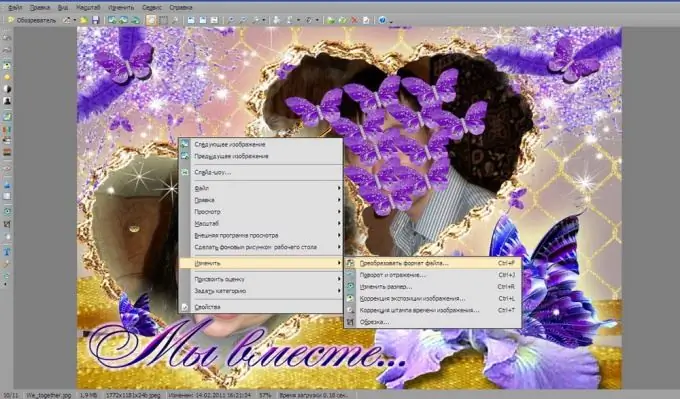
ধাপ 3
অ্যাডোবি ফটোশপ. পিক্সেল-ভিত্তিক ফটো সম্পাদনার জন্য শক্তিশালী চিত্র সম্পাদক। এই প্রোগ্রামে ফাইল ফর্ম্যাটটি পরিবর্তন করতে কম সময় লাগবে। প্রথমে ফটোশপ চালু করুন, ফাইলটি খুলুন, "ফাইল" ক্লিক করুন - "হিসাবে সংরক্ষণ করুন", আমাদের প্রয়োজনীয় ফাইল ফর্ম্যাটটি নির্বাচন করুন। যদি আপনার ফাইলের নাম পরিবর্তন করতে হয় তবে আপনি "সংরক্ষণ করুন" বোতামের পাশে ফাইলের নাম ইনপুট ক্ষেত্রে এটি করতে পারেন। "সংরক্ষণ করুন" বোতামে ক্লিক করুন। প্রস্তুত.






